Hitman 2 es un videojuego sigiloso. El jugador toma el control del Agente 47, un asesino a sueldo, ya que es contratado para eliminar objetivos. El juego fue desarrollado por IO Interactive y lanzado en 2018 por Warner Bros.Interactive Entertainment. Aquí se explica cómo jugarlo en Linux.
Tabla de contenido
Hacer que Hitman 2 funcione en Linux con Steam Play
Gracias a la función Steam Play, es sencillo hacer que Hitman 2 funcione en cualquier sistema operativo Linux. Para iniciar el proceso de instalación, siga las instrucciones paso a paso a continuación.

Paso 1: La única forma de jugar Hitman 2 en Linux es a través de la plataforma de juegos Steam. Entonces, el cliente Steam debe estar instalado. Abra una ventana de terminal presionando Ctrl + Alt + T o Ctrl + Shift + T en el teclado. Luego, siga las instrucciones de la línea de comandos que se describen a continuación que se correspondan con el sistema operativo que usa actualmente.
Ubuntu
sudo apt install steam
Debian
En Debian, el cliente Steam no está disponible en los repositorios de software. ¿La razón? Debian solo ofrece software de código abierto y Steam no es de código abierto. Para obtener Steam para Debian, descargue el paquete con wget e instálelo con dpkg.
wget https://steamcdn-a.akamaihd.net/client/installer/steam.deb sudo dpkg -i install steam.deb
Finalmente, corrija las dependencias que no pudieron instalarse con apt-get install -f.
sudo apt-get install -f
Arch Linux
sudo pacman -S steam
Fedora
Fedora Linux no ofrece a sus usuarios la posibilidad de instalar Steam a través de los repositorios de software. En cambio, si desea ejecutar Steam en Fedora, debe seguir las instrucciones de Flatpak.
OpenSUSE
La forma más fácil de hacer que Steam funcione en OpenSUSE es a través de Flatpak, ya que admite todas las versiones y recibe actualizaciones periódicas.
Flatpak
Primero, asegúrese de tener el tiempo de ejecución de Flatpak en funcionamiento en su sistema. Luego, ingrese los comandos a continuación para obtener Steam a través de Flatpak.
flatpak --user remote-add --if-not-exists flathub https://flathub.org/repo/flathub.flatpakrepo
flatpak install flathub com.valvesoftware.Steam
Paso 2: Después de instalar el cliente Steam en su PC con Linux, inícielo buscando «Steam» en el menú de la aplicación. Luego, inicie sesión en su cuenta de Steam con su nombre de usuario y contraseña.
Paso 3: Al iniciar sesión en Steam, se le presentará la «Biblioteca». Ignóralo por ahora y busca el menú «Steam» en el área superior izquierda de la ventana. Luego, haga clic en él con el mouse para revelar las opciones en su interior.
Paso 4: En el menú «Steam», ubique la opción «Configuración» y haga clic en ella con el mouse. Al seleccionar «Configuración», accederá a los ajustes de configuración de Steam.
Dentro del área «Configuración», busque la opción de menú «Steam Play» y haga clic en ella con el mouse. Al seleccionar «Steam Play» se cargará el área de configuración del tiempo de ejecución de Steam Play.
Paso 5: Dentro del área «Steam Play», marca la casilla que dice «Habilitar Steam Play para títulos compatibles». Luego, ubique la casilla que dice «Habilitar Steam Play para todos los demás títulos» y márquela también.
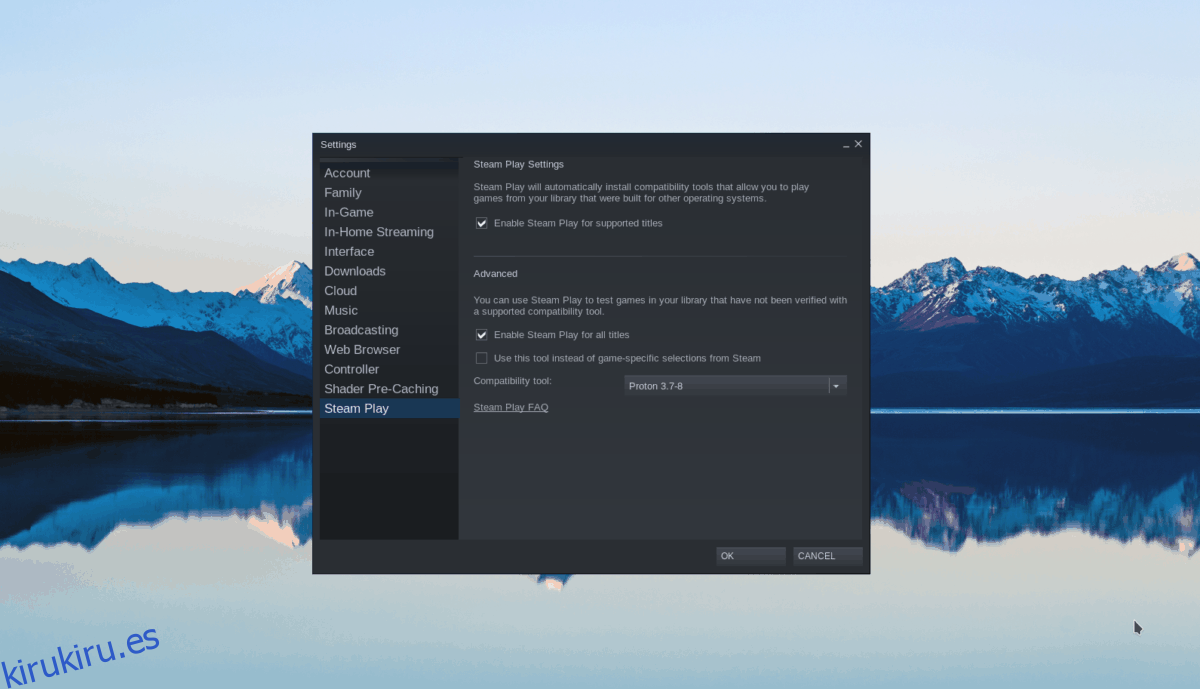
Es muy importante que «Habilitar Steam Play para todos los demás títulos» esté seleccionado. De lo contrario, Hitman 2 no funcionará correctamente con la herramienta de compatibilidad Steam Play y en Linux.
¿Necesita ayuda para descubrir cómo configurar Steam Play en su PC con Linux? ¿El paso 5 no es lo suficientemente detallado para usted? ¡Sigue esta guía aquí!
Paso 6: Cierre la ventana «Configuración» de Steam haciendo clic en el botón «Aceptar».
Paso 7: Busque la opción de menú «ALMACENAR» en la ventana de Steam y haga clic en ella con el mouse. Al seleccionar «TIENDA», abrirá el escaparate de Steam.
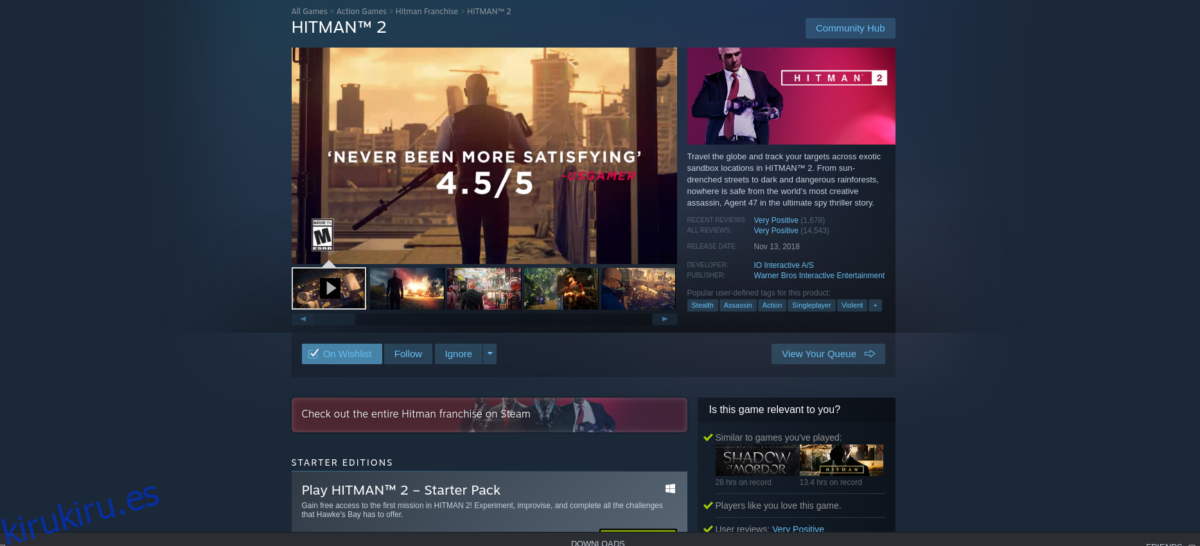
Busque el cuadro «Buscar» y escriba «Hitman 2». Luego, selecciónelo en los resultados de búsqueda para ir a la página del juego Hitman 2.
Paso 8: En la página del juego Hitman 2, busque el botón verde «Agregar al carrito» para comprar el juego.
Paso 9: Después de comprar su copia de Hitman 2, busque el botón de menú «BIBLIOTECA» en Steam y haga clic en él para volver a su biblioteca de Steam.
Una vez en la biblioteca de Steam, busque el cuadro de búsqueda y escriba «Hitman 2». Luego, haz clic en «Hitman 2» para acceder al juego Hitman 2 en tu biblioteca de Steam.
Paso 10: En la página del juego Hitman 2 en tu biblioteca de Steam, localiza el botón azul «INSTALAR» y haz clic en él con el mouse. Al seleccionar el botón «INSTALAR», Hitman 2 comenzará a descargarse en su PC con Linux.
Tenga paciencia, ya que esta descarga llevará bastante tiempo; Los archivos de videojuegos son bastante grandes.
Paso 11: Cuando Hitman 2 haya terminado de descargarse, no es necesario realizar ninguna configuración. Desde aquí, simplemente haga clic en el botón verde «JUGAR» para disfrutar de su juego.

Solución de problemas de Hitman 2
Hitman 2 se ejecuta sin problemas en casi todos los sistemas Linux sin necesidad de configuración. Incluso tiene una calificación de platino, que es la más alta que puede obtener un juego en ese sitio web. Aún así, nada es perfecto el 100% del tiempo.

Si tiene problemas para jugar Hitman 2 en su PC Linux con Steam Play, diríjase al Página de Hitman 2 ProtonDB, es una página dedicada a informar problemas con el juego y te ayudará a solucionarlos.
